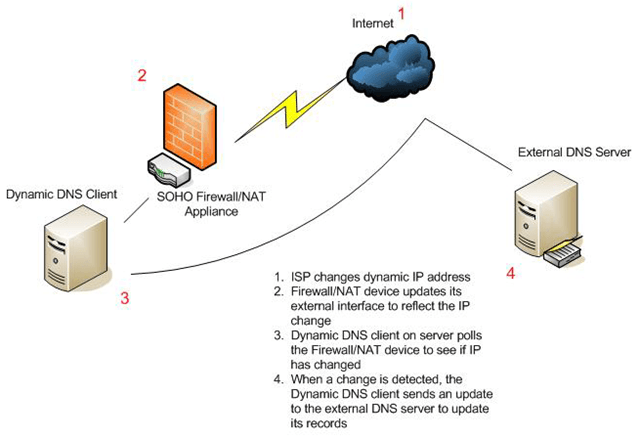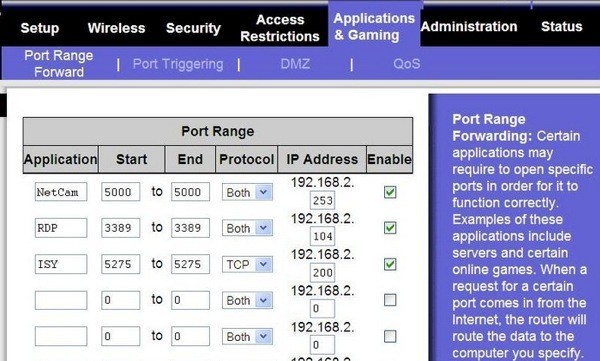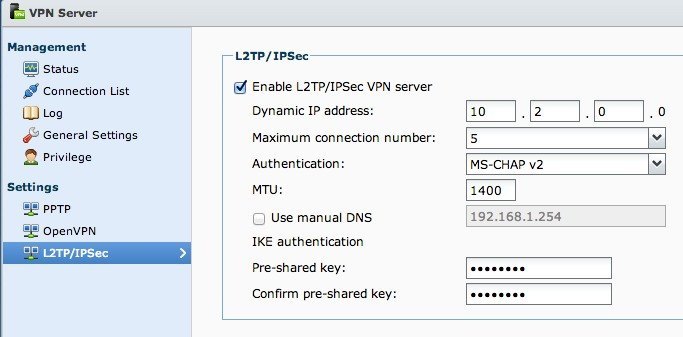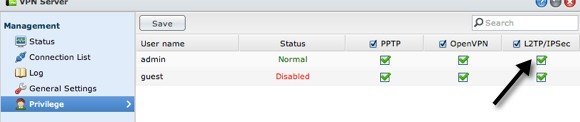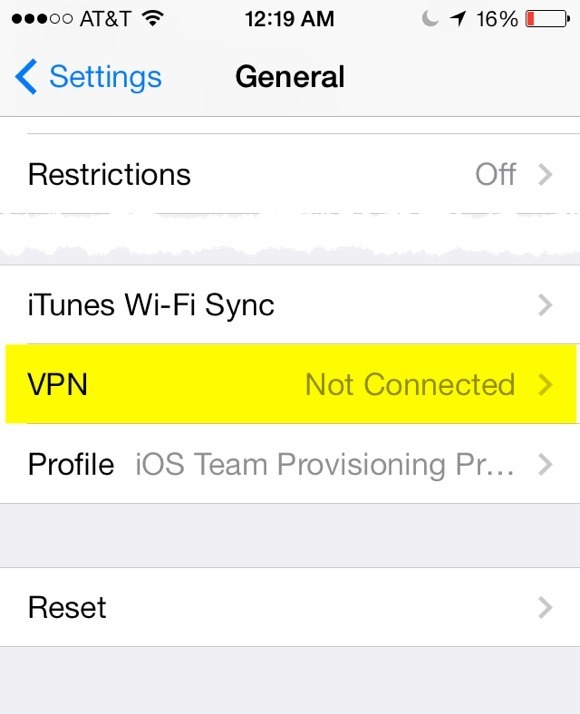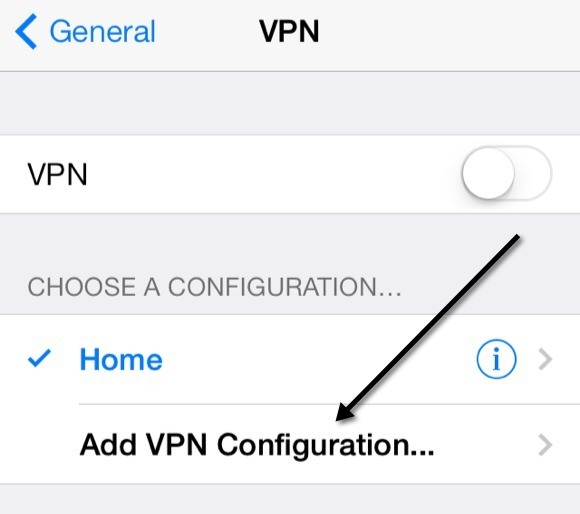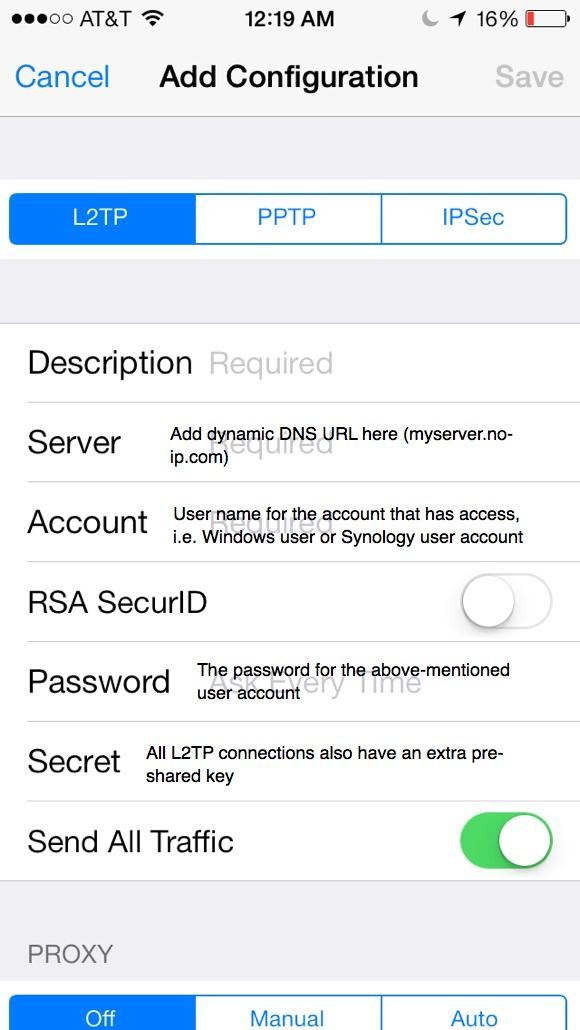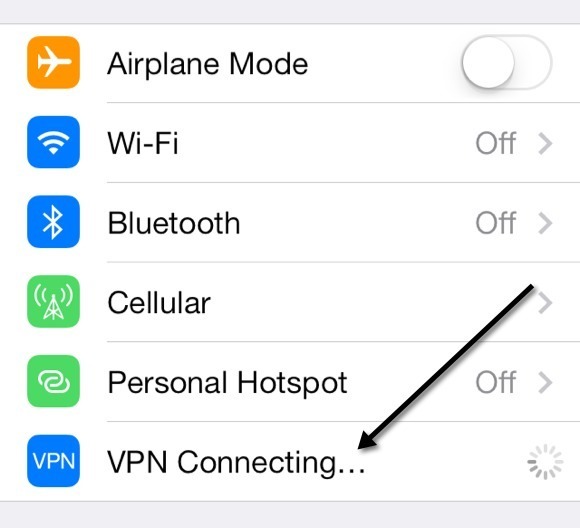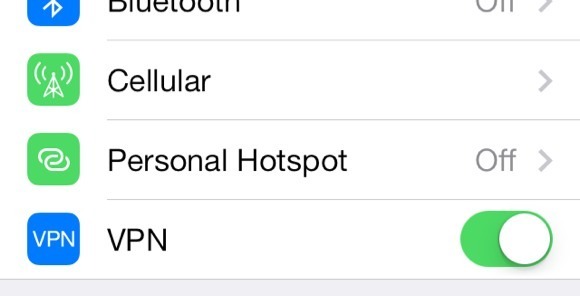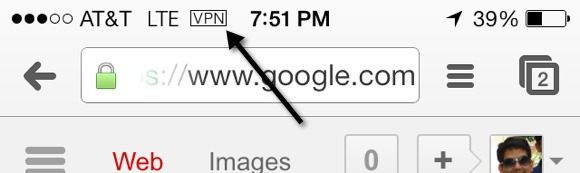今天,我们使用智能手机,从阅读新闻到查看银行账户,订购食品,发短信的家人和朋友。你总是读到因为黑客和窥探而在公共WiFi网络上使用笔记本电脑时要小心,但你的智能手机呢?如果黑客可以捕获您的应用程序和互联网之间发送的数据,黑客可能会从您的智能手机获得更多关于您的信息。
您在iPhone上使用的银行应用程序可能会对数据进行加密手机和服务器之间自动发送,但无法保证。此外,很多应用程序在创建时并未考虑安全性,因此通过Internet以纯文本形式发送数据。如果您经常旅行并经常连接到不安全的WiFi网络,您应该考虑通过VPN隧道传输所有流量。
如果您有公司iPhone,那可能已经为您照顾,但是如果你想保护你的个人设备?如果您有时间和耐心,这是您肯定需要的,您可以设置自己的个人VPN服务器,并在您想要保护进出iPhone的所有流量时,从世界上任何地方连接到您的VPN。 / p>
在本文中,我将向您介绍完成此类操作所需的步骤。有很多方法可以解决它,最好的方法取决于您已经拥有的硬件类型。例如,我拥有一台Synology NAS,它允许我创建VPN服务器并使用动态DNS从Internet访问NAS。
为了做到这一点,你需要做一点点一个极客。不幸的是,对于那些对技术没有任何线索的人来说,这太难了。然而,即使没有任何先前的技术知识,如果你愿意花一些时间阅读和理解,也不是不可能完成的。
第1步 - 了解IP地址和DNS
之前我们深入研究有关如何在iPhone上配置VPN设置的任何细节,让我们来谈谈IP地址和DNS。在创建VPN服务器之前,这两个主题对于理解是必不可少的。要开始使用,请在静态和动态IP地址之间的区别 上阅读我的帖子。
基本上,如果您要从家中运行VPN服务器,则需要设置动态DNS这样您就可以使用像myhomeserver.no-ip.com这样的DNS名称从任何地方访问您的服务器。 No-IP是一种提供免费动态DNS的服务。
在创建帐户之前,请阅读我关于如何的帖子2。它的工作方式是你必须在你的计算机上安装一个软件,用你的ISP分配的最新IP地址来更新服务。
请注意,你没有必要这样做现在。您可以先继续设置VPN服务器,然后再设置动态DNS。没有真正的顺序你必须遵循。您只需确保每个部件都在自行运行。
第2步 - 端口转发
需要独立工作的下一部分是端口转发。动态DNS基本上允许您说“嘿将此VPN的所有流量发送到myhomeserver.no-ip.com”,它会自动确定您的ISP为您的家庭提供的当前IP地址并将其发送到那里。 / p>
但是,如果您的路由器阻止了所有流量,那么流量是否会出现并不重要,所有路由器默认都会这样做。通过VPN发送的数据将使用需要在路由器上打开的某些“端口”,以便将数据发送到网络中的计算机。这称为端口转发。
接下来,阅读我的文章解释端口转发 以及如何使用它。您必须在路由器上打开VPN的几个端口。当你阅读下面关于设置VPN的文章时,你会被告知实际的端口号。
我还写了一篇关于5。根据您拥有的路由器,该过程会有所不同,但您可以通过搜索路由器品牌+“端口转发”(即netgear端口转发,d-link端口转发等)轻松在线查找说明。
步骤3 - 设置VPN服务器
遗憾的是,没有一种方法可以设置VPN服务器。如果您碰巧拥有像我一样的Synology NAS,您可以按照以下说明设置VPN服务器:
http://www.synology.com/en-uk/support/tutorials/459
只需单击左侧的L2TP / IPSec,然后单击启用复选框。将所有设置保留为默认值,只需键入预共享密钥即可。然后单击权限,并确保您要访问VPN的用户被授予适当的权限。
在路由器上,如果使用L2TP,则需要转发UDP端口1701,500和4500。设置和端口以外需要大约5分钟,您需要配置DDNS,它也内置在Synology NAS产品中。
如果您没有NAS,您可以配置VPN设置您的路由器是否已安装DD-WRT 。 dd-wrt是一个基于Linux的开源源代码,用于路由器。如果支持,您实际上可以用dd-wrt替换当前路由器的固件。在dd-wrt上设置它有点复杂,但是他们在他们的网站上有很多文档。
如果这两个选项都不适用,那么最好的办法是将Windows 7或Windows 8变成一个VPN服务器。 在Windows 7中创建VPN 上的How To Geek网站提供了很好的指南。您可以按照Windows 8的相同说明进行操作。使用Windows设置VPN时,它可能是PPTP,这意味着它将使用与L2TP不同的端口集。文章还提到了端口号。
步骤4 - 通过iPhone连接到VPN
整个过程的最后一步实际上是将iPhone连接到个人VPN。幸运的是,您不必下载任何应用程序或其他任何内容,因为它内置于iOS中。首先转到设置,然后点按常规。向下滚动到底部,您将看到VPN。
现在点击添加VPN配置按钮。
在此屏幕上,您需要输入所有相关信息。这包括服务器名称,该名称应该是您注册动态DNS服务时获得的动态DNS URL。您还需要具有连接VPN权限的Synology帐户或Windows帐户的用户名和密码。最后,预共享密钥是您在创建VPN服务器时必须输入的额外密码。当然,您希望启用发送所有流量,以便所有内容都已加密。
现在连接到在VPN中,返回主设置屏幕,您将在Cellular和Personal Hotspot下方看到一个新的VPN选项。继续点按即可连接,它将变为VPN连接。
如果一切顺利,你会看到它变成绿色!
最后,当你退出并转到任何其他屏幕时,你会看到小VPN图标现在位于状态栏的顶部。
甜蜜!现在你可以放心,没有人可以监视你的Facebook跟踪会话或其他邪恶的活动!就像我之前提到的,这不是最简单的工作方式,它需要一些时间,大量的阅读,大量的调整和测试才能做到正确。但是,一旦设置好,它就很酷了。每当我不在家并将我的iPhone用于浏览网页以外的任何其他内容时,我总是先连接到我的VPN。
请随时在这里发表评论,提出您的问题,疑问和问题。我很乐意提供帮助。此外,如果您使用不同的工具和服务为iPhone设置了不同的设置,请随时让我们参与其中。享受!